คำนวณและตรวจสอบเช็คซัมและแฮชของไฟล์ด้วย PS Hash
ในอดีต เราได้พูดถึงเครื่องมือฟรีหลายตัวที่ออกแบบมาเพื่อคำนวณแฮชและสร้างไฟล์เช็คซัม ส่วนใหญ่ขาดคุณสมบัติมากมาย และบางส่วนมีส่วนต่อประสานกับผู้ใช้ที่ดูโบราณ ซึ่งเป็นปัญหาสำหรับบางคน ด้วยเหตุนี้ เราจึงขอหารือเกี่ยวกับโปรแกรมใหม่ที่รู้จักกันในชื่อPS Hash(PS Hash)
PS Hashคำนวณเช็คซัม & แฮชของไฟล์
แนวคิดเบื้องหลังคือการคำนวณแฮชและเช็คซัมของไฟล์ จากนั้นเปรียบเทียบเนื้อหาของไฟล์เหล่านั้นโดยใช้อัลกอริธึมเฉพาะ เครื่องมือนี้จะสร้างไฟล์เช็คซัม และจากที่เรารวบรวมมา เครื่องมือนี้รองรับไฟล์ 30 รายการ บางส่วน ได้แก่ .md5, .sha1 , .sha256และอีกมากมาย นอกจากนี้ เราชอบความจริงที่ว่าPS Hashพกพาได้ ดังนั้นจึงไม่จำเป็นต้องติดตั้งอะไรเลย
ให้เราดูที่เครื่องมือนี้ในรายละเอียดเพิ่มเติม
1] เลือกไฟล์
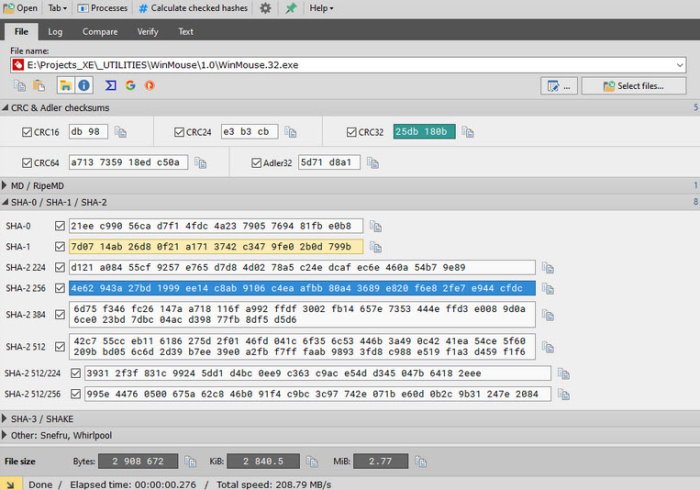
สิ่งแรกที่คุณต้องทำเมื่อใช้PS Hashคือเลือกไฟล์ที่ต้องการและเพิ่มลงในโปรแกรม ในการดำเนินการนี้ ให้คลิกที่เปิด(Open)จากนั้นค้นหาไฟล์ที่คุณต้องการเพิ่มและเลือก หรือคุณสามารถคลิกที่ปุ่มที่ระบุว่าเลือก(Select)ไฟล์
เมื่อเพิ่มไฟล์แล้ว คุณจะเห็นข้อมูลด้านล่างในรูปแบบของแฮช ข้าง(Beside)แต่ละส่วนจะมีปุ่มคัดลอกหากคุณต้องการคัดลอกแฮชไปยังคลิปบอร์ด
อ่าน(Read) : Encryption และ Hashing ต่างกันอย่างไร?
2] คำนวณแฮชไฟล์ที่เลือก
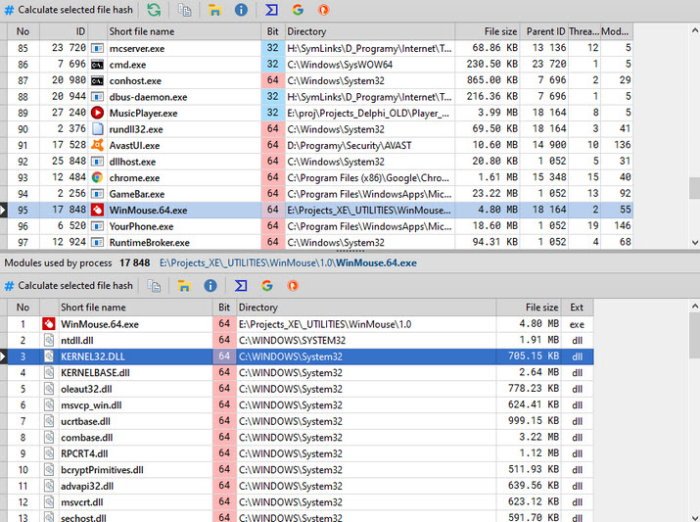
อีกวิธีในการเพิ่มไฟล์และคำนวณแฮชคือการคลิกที่ปุ่มที่ระบุว่าProcesses หน้าต่างใหม่จะปรากฏขึ้นพร้อมรายการแอพและไฟล์ในคอมพิวเตอร์ Windows 10 ของคุณทันที (Right)จากรายการ เลือกไฟล์ที่ต้องการ จากนั้นคลิกคำนวณ(Calculate)ไฟล์แฮชที่เลือก
นั่นน่าจะได้ผล ดังนั้นไปข้างหน้าและคัดลอกแฮชไปที่คลิปบอร์ดเพื่อใช้อ้างอิงในอนาคตหากนั่นคือสิ่งที่คุณต้องการ
3] บันทึก
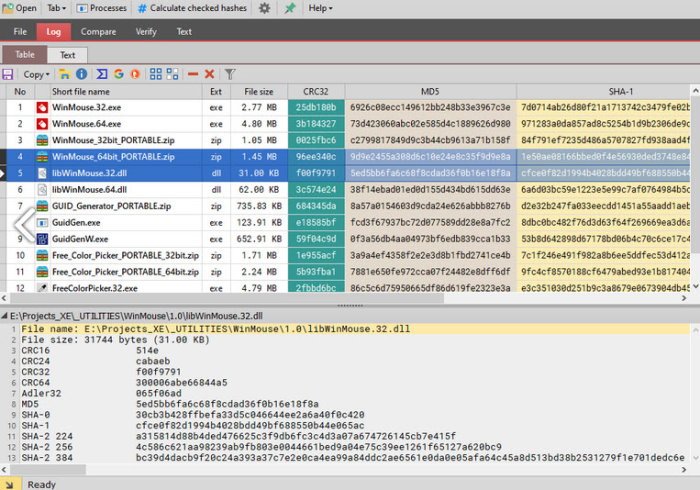
ข้อดีอย่างหนึ่งของPS Hashคือการสร้างบันทึกของไฟล์ทั้งหมดที่คุณเพิ่มเข้าไป หมายความว่าไม่จำเป็นต้องเพิ่มไฟล์เดียวกันเป็นครั้งที่สองเพื่อเข้าถึงแฮชเพราะมีอยู่ในบันทึก นอกจากนี้ ยังมีความสามารถในการกรองไฟล์บางไฟล์และดูเฉพาะประเภทที่คุณต้องการ
ตัวอย่างเช่น หากคุณต้องการดูเฉพาะ ไฟล์ ZIPในกล่องชื่อไฟล์ ให้พิมพ์ZIPและจะแสดงเฉพาะไฟล์ที่มีคอนเทนเนอร์นั้นเท่านั้น
4] การเปรียบเทียบไฟล์
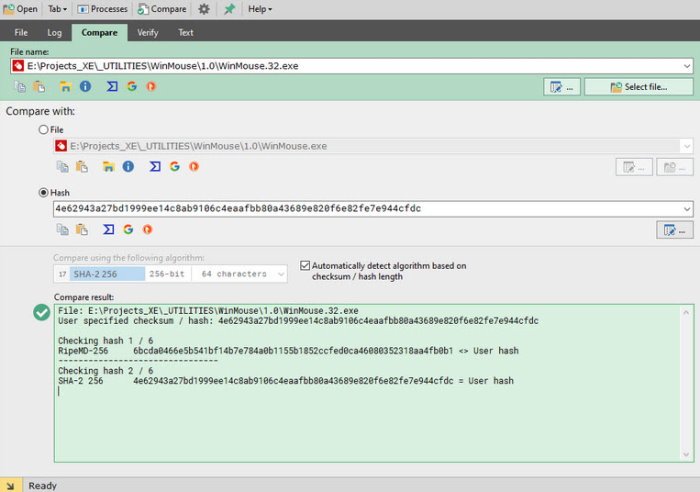
ความสามารถในการเปรียบเทียบสองไฟล์เป็นสิ่งที่PS Hashทำได้ดีมาก เพียง(Simply)เพิ่มทั้งสองไฟล์และอนุญาตให้เครื่องมือเปรียบเทียบแฮช ผู้คนสามารถเปรียบเทียบโดยใช้อัลกอริธึมที่แตกต่างกันเพื่อให้ได้ผลลัพธ์ที่ดีที่สุด
เมื่อการเปรียบเทียบเสร็จสิ้น ผลลัพธ์ควรปรากฏในกล่องด้านล่างที่เน้นเป็นสีเขียว
5] การรวมเชลล์
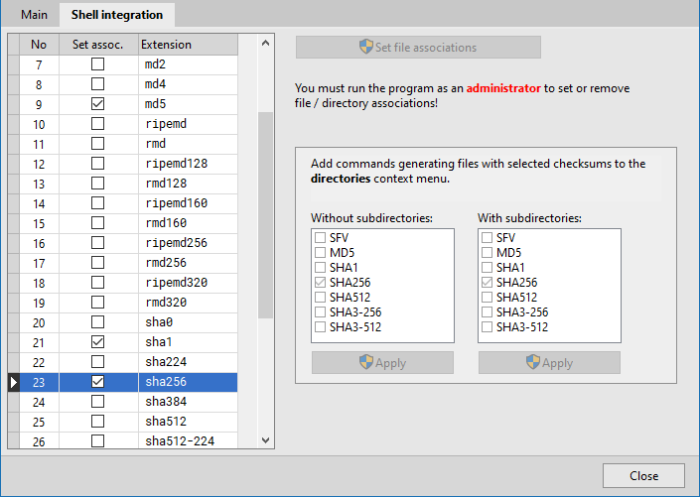
อย่างที่เราทราบกันดีว่าWindows 10มีเมนูบริบทที่รองรับการรวมแอพของบริษัทอื่น PS Hashอนุญาตสิ่งนี้ ดังนั้น หากผู้ใช้รู้สึกว่าจำเป็นต้องเพิ่มการตรวจสอบลงในเมนูบริบท ก็สามารถทำได้อย่างง่ายดาย
เพียง(Simply)คลิกที่ไอคอนรูปเฟือง และจากหน้าต่างใหม่ ให้เลือกแท็บShell Integration จากที่นั่น เลือกสิ่งที่ดีที่สุดที่จะเพิ่มลงในเมนูบริบท กดApplyจากนั้นปิดหน้าต่างและดำเนินการต่อไป
ดาวน์โหลด PS Hash จากเว็บไซต์ทางการ(official website)
บทความที่เกี่ยวข้อง: (Related Article:) Best MD5 Hash Checker Tools for Windows 11/10.
Related posts
Calculate Body Mass Index (BMI) ใช้ BMI Calculators ฟรีสำหรับพีซี
Best MD5 Hash Checker Tools สำหรับ Windows 10
แชร์ไฟล์กับทุกคนที่มี Send Anywhere สำหรับ Windows PC
Chameleon software การเปลี่ยนแปลง Wallpaper ขึ้นอยู่กับสภาพอากาศ
VirtualDJ เป็น Virtual DJ software ฟรีสำหรับ Windows 10 PC
วิธีการวัด Reaction Time ใน Windows 11/10
Reopen โฟลเดอร์ปิดล่าสุดไฟล์โปรแกรม Windows
Watch ทีวีดิจิตอลและฟัง Radio บน Windows 10 กับ ProgDVB
Alt-Tab Terminator ช่วยเพิ่มค่าเริ่มต้น Windows ALT-Tab functionality
Hide My Windows ให้คุณซ่อนโปรแกรมที่ใช้งานได้จาก desktop & taskbar
Best ฟรี Barcode Scanner software สำหรับ Windows 10
วิธีการสร้าง Guitar Fretboard Diagram ใน Windows 11/10
IconRestorer, Save, Restore, Manage
Long Path Fixer tool จะแก้ไขข้อผิดพลาดยาว Path Too ใน Windows 10
ฟรี Photo Stamp Remover ให้คุณลบลายน้ำออกจากภาพ
B1 Free Archiver: การเก็บถาวรการบีบอัด extraction software สำหรับพีซี
HardLink Shell Extension: Create Hardlinks, Symbolic Links, Junctions
ManicTime เป็นการติดตามเวลาว่างและ management software
ล้าง Folder Cleaner: Delete Empty Folders and Files ใน Windows 10
Document Converter: Convert DOC, PDF, DOCX, RTF, TXT, HTML ไฟล์
